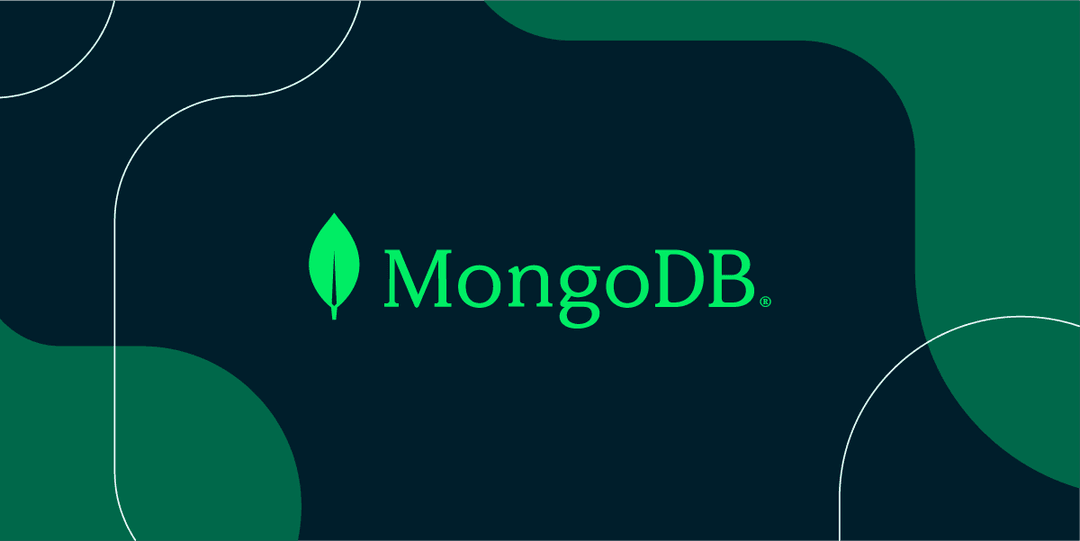
สำหรับวิธีการติดตั้ง MongoDB บน Mac OS เราจะใช้การติดตั้งผ่าน homebrew กันนะครับ หากใครยังไม่มี Homebrew ก็ต้องติดตั้งก่อน
วิธีการติดตั้ง MongoDB ด้วย Homebrew
ทำการดาวน์โหลด Homebrew Tap ก่อนเพื่อดาวน์โหลด formula ต่างๆ ของ MongoDB
brew tap mongodb/brewจากนั้นทำการอัพเดท Homebrew
brew updateจากนั้นติดตั้ง MongoDB โดยเลือกเป็น mongodb-community เวอร์ชั่น 6.0 ( ณ วันที่เขียนบทความ)
brew install mongodb-community@6.0รอตัว MongoDB ทำการติดตั้งซักครู่นึง (ของผมใช้เวลา ราวๆ 3-5 นาที)
เมื่อทำการติดตั้งเรียบร้อยแล้ว เราจะได้
mongod- เป็นตัว MongoDB Servermongosh- เป็นตัว Mongo Shell (เอาไว้รันคำสั่ง MongoDB)
ทำการ Start mongod เพื่อทดสอบ
กรณีใช้ M1/M2
mongod --config /opt/homebrew/etc/mongod.confกรณีใช้ Intel
mongod --config /usr/local/etc/mongod.confหากเราติดตั้งผ่าน Homebrew เราสามารถทำเป็น startup process ได้ด้วยคำสั่ง
brew services start mongodb-communityทดลองเปิด Terminal อีกแท็ปขึ้นมา แล้วพิมพ์
mongoshจะได้ผลลัพธ์ประมาณนี้
Current Mongosh Log ID: 1234Connecting to: mongodb://127.0.0.1:27017/?directConnection=true&serverSelectionTimeoutMS=2000&appName=mongosh+1.8.0Using MongoDB: 6.0.5Using Mongosh: 1.8.0
For mongosh info see: https://docs.mongodb.com/mongodb-shell/
test>แสดงว่าเราติดตั้ง MongoDB บน Mac OS เรียบร้อยแล้ว ต่อไป ลองใช้งาน Mongo DB เบื้องต้นกันดูนะครับ
Reference
- Authors
-

Chai Phonbopit
เป็น Web Dev ในบริษัทแห่งหนึ่ง ทำงานมา 10 ปีกว่าๆ ด้วยภาษาและเทคโนโลยี เช่น JavaScript, Node.js, React, Vue และปัจจุบันกำลังสนใจในเรื่องของ Blockchain และ Crypto กำลังหัดเรียนภาษา Rust